كيفية إصلاح تشويه الألوان على التلفزيون وعلى سطح المكتب: إرشادات مختصة
رؤية تشويه اللون على الفيديو والتلفزيون الخاص بك سيكون واضحًا جدًا. سيعرض هذا التشويه حوافًا من الألوان ، ويفصل بين الأجزاء المضيئة والمظلمة من الفيديو. قد يأتي هذا التشويه لبعض الأسباب ، وأحد الأسباب الرئيسية هو استخدام تأثير الشاشة الخضراء على مقطع فيديو. تتسبب هذه الشاشة الخضراء في اختفاء ألوان الفيديو بدلاً من استبدال الشيء الحقيقي من الفيديو. في بعض الحالات ، يحدث تشويه حتى بدون تطبيق شاشة خضراء ، والتي قد يسببها الفيديو في بعض التأثيرات. لأي سبب كان لديك مقاطع فيديو مشوهة بالألوان ، فستساعدك هذه المقالة في إصلاحها.

محتوى الصفحة
الجزء 1. المعنى العميق لتشويه اللون
قبل إصلاح الفيديو الخاص بك ، سيكون من الأفضل دائمًا أن يكون لديك أجزاء من المعلومات حول المشكلة. إذن ، ما هو تشويه الألوان؟ يُعرف أيضًا باسم الانحراف اللوني (CA) ، يحدث التشويه في مكانه عندما لا تستطيع عدسة الكاميرا التعامل مع أطوال موجات الضوء عند التسجيل. علاوة على ذلك ، يأتي الانحراف اللوني في نوعين ، محوري أو طولي وعرضي أو جانبي. يحدث الانحراف المحوري عندما يكون هناك تحول في التركيز على المسافة لأن هذا النوع يحدث عادة بطول بؤري طويل. من ناحية أخرى ، يحدث الانحراف المستعرض عندما يكون هناك تحول في التركيز على الأماكن. يحدث هذا عادة على مسافة بؤرية قصيرة.
تمشيا مع هذين النوعين من CA وخصائصهما ، لا يزال بإمكانهما العمل معًا. ومع ذلك ، عندما لا يتماشى هذان الشخصان مع غرضهما ، فإنهما يجلبان هامشًا للفيديو ، مما يؤدي إلى تشويه الألوان. يتسبب هذا التشويه في فصل الأجزاء الساطعة والمظلمة من الفيديو.
الجزء 2. الطريقة الأكثر كفاءة لإصلاح تشويه الألوان على الفيديو
إليك أفضل حل لتصحيح الفيديو المشوه على جهاز الكمبيوتر الخاص بك باستخدام محول الفيديو فيدمور. هذا البرنامج هو برنامج فريد من نوعه يحتوي على أدوات مهمة لتحسين الفيديو. من بين نقاط الفخر في هذه الأداة ميزة مصحح الألوان الذي يوفر أفضل إجراء في تصحيح لون الفيديو. تمكنك هذه الوظيفة من إدارة تشبع الفيديو ، والسطوع ، والتباين ، وتدرج اللون ، مما ينتج عنه إخراج طبيعي مذهل. بالإضافة إلى ذلك ، فإنه يوفر إعدادات إخراج فيديو شاملة. حيث يمكنك التحكم في جودة الفيديو ومعدل الإطارات والدقة والتشفير ووضع التكبير / التصغير والتنسيق. وفيما يتعلق بالتنسيق ، يدعم Vidmore Video Converter أكثر من 200 نوع مختلف من التنسيقات ، وأكثر من 100 إعداد مسبق لجميع الأجهزة.
علاوة على ذلك ، يمكن لمحرر الفيديو المذهل هذا الحفاظ على كفاءة جهاز الكمبيوتر الخاص بك أثناء استخدامه. لماذا؟ لأنه يأتي بتقنيات قوية مخصصة لأمان وتسريع أجهزتك وعملية التحويل.
- قم بتحويل الفيديو العادي الخاص بك إلى فيلم احترافي.
- قم بتحويل الفيديو المشوه إلى فيديو مذهل بجميع التنسيقات الشائعة.
- جودة عالية لمنتجات الإخراج في كل بعد التحرير.
- برنامج متعدد الوظائف ومتعدد المنصات بواجهة أنيقة.

كيفية تصحيح تشويه ألوان الفيديو
الخطوة 1. قم بتنزيل البرنامج
ابدأ بتنزيل البرنامج بعد النقر فوق أزرار التنزيل أعلاه.
الخطوة 2. استيراد الفيديو المشوه بالألوان
بعد تثبيت البرنامج ، قم بتشغيله. ثم ، انقر فوق صندوق الأدوات القائمة في الجزء الأوسط العلوي من الواجهة. ثم ، من بين عروض القائمة الخاصة به ، يرجى تحديد تصحيح الألوان أداة وانقر فوقه. الآن ، هنا يأتي استيراد الفيديو ، اضغط على أضف في المنتصف وقم بإحضار ملفك.
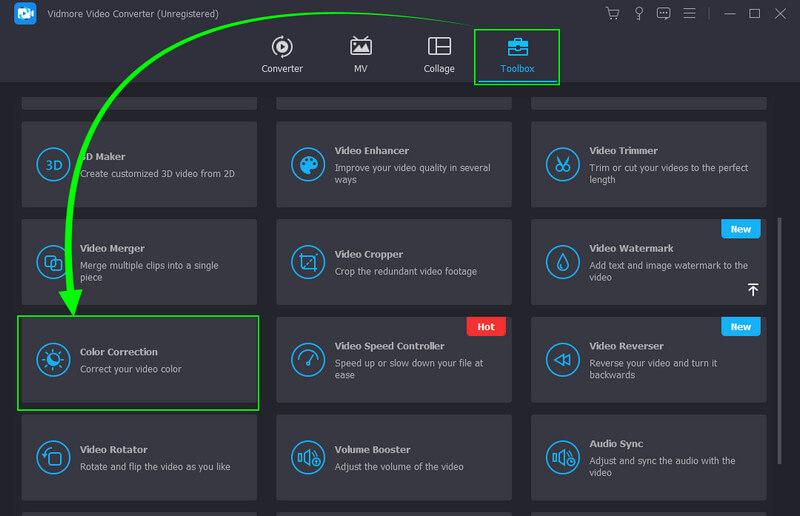
الخطوة 3. تصحيح لون الفيديو
بمجرد تشغيل الفيديو ، ابدأ في تصحيحه. كيف؟ انتقل إلى إعدادات المصحح المتاحة تحت المعاينة. اضبطها حتى تحصل على التصحيح الذي يحتاجه الفيديو الخاص بك.
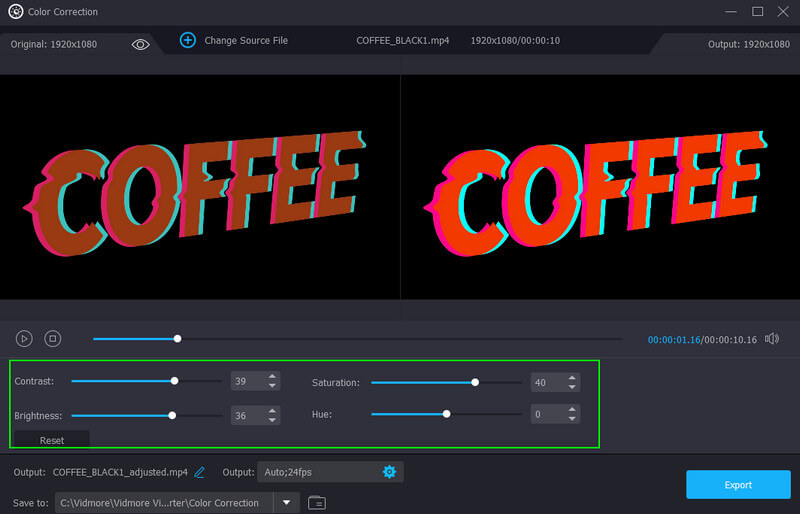
الخطوة 4. تحسين إعداد الإخراج (اختياري)
فيما يلي دليل اختياري إذا كنت ترغب في تحسين إخراج الفيديو الخاص بك. إذا كان الأمر كذلك ، فانقر فوق ترس تحت المصححات ، واضبط الإعدادات المسبقة المتوفرة في النافذة الجديدة. ثم ، انقر فوق حسنا زر لتطبيق التغييرات.
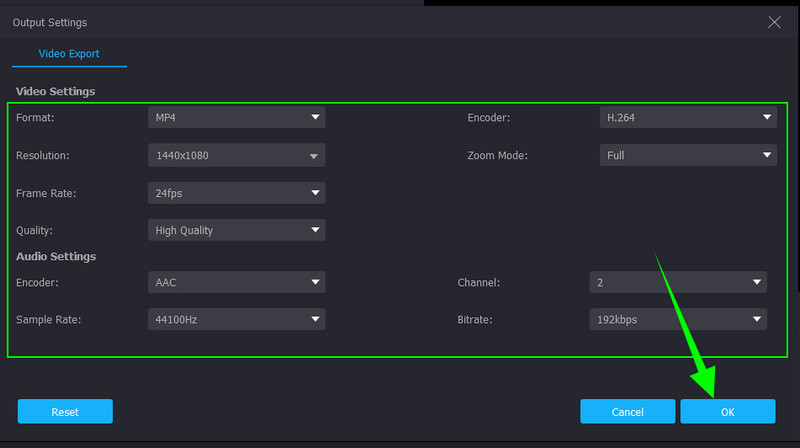
الخطوة 5. تصدير الفيديو المصحح
أخيرًا ، اضغط على تصدير الزر الموجود في الجزء السفلي من الواجهة. انتظر لبضع ثوان حتى تنتهي عملية التصدير ، ثم تحقق من الفيديو المصحح حديثًا.
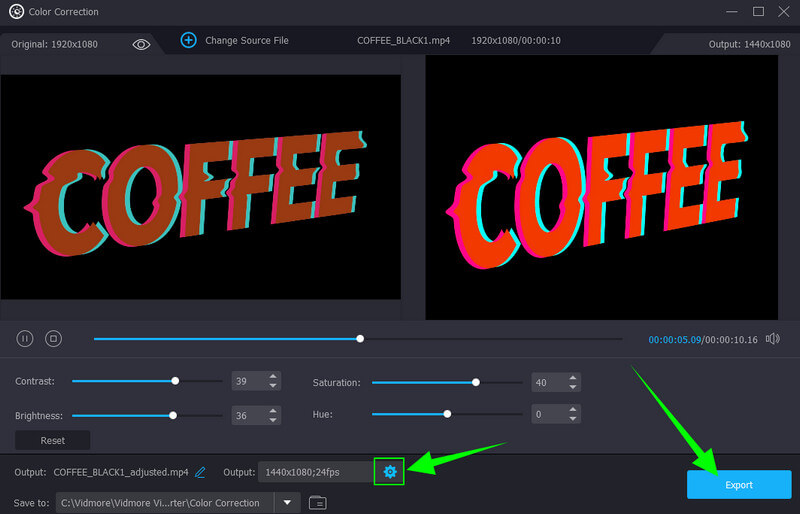
الجزء 3. كيفية إصلاح تشويه لون التلفزيون
لا يعد التشويه على التلفزيون مشكلة كبيرة إلا إذا كان التشويه ناتجًا عن عطل في الأجهزة. إذا لم يكن الأمر كذلك ، فيمكنك إصلاحه بسرعة باستخدام الحلول التي نقدمها أدناه.
الحل 1. حرر التلفزيون من الأجهزة المغناطيسية
هذا الحل لمن يمتلك تلفزيون CRT. يجب عليهم تجنب استخدام الأجهزة المغناطيسية بالقرب من أجهزة التلفزيون الخاصة بهم ، مثل أنظمة الصوت ومكبرات الصوت وما إلى ذلك.
الحل 2. تحقق من الموصلات
بعد الحل الأول ، يمكنك المتابعة مع هذا. تحقق من جميع الموصلات ، مثل أسلاك الكابلات و HDMI وغيرها ، المتصلة بالتلفزيون الخاص بك. في معظم الأحيان ، يتسبب سلك الكابل الخاطئ ، وخاصة HDMI ، في تشويه الألوان في التلفزيون.
الحل 3. تحقق من الإشارة الخاصة بك
افترض أن التلفزيون الخاص بك متصل بصندوق كبل أو موصلات أخرى متعلقة بالإشارة. في هذه الحالة ، يجب أن تفهم أن وجود إشارة ضعيفة قد يتسبب في حدوث تشويه. يمكنك الاتصال بمزود خدمة الكابل مباشرةً لإصلاحه إذا حدث ذلك.
الحل 4. ضبط تشبع اللون
حاول التحقق من إعدادات الألوان الخاصة بجهاز التلفزيون. قد يكون التشويه ناتجًا عن إعداد غير مناسب لتشبع جهاز التلفزيون. يرجى التحقق من إعدادات التلفزيون الخاص بك والعمل على السطوع والحدة والتباين والتشبع. افترض أيضًا أن تلفزيونك به إعدادات نغمة وضوء أسود ودرجة حرارة. في هذه الحالة ، يمكن أن يساعدك التكوين المناسب أيضًا في إصلاح تشوه اللون.
الجزء 4. أسئلة وأجوبة حول تشويه اللون
هل الفيديو المشوه الموجود على جهاز الكمبيوتر الخاص بي هو نفسه الموجود على التلفزيون عند نقله؟
نعم. سيظل الفيديو المشوه بالألوان مشوهًا حتى إذا قمت بنقله إلى التلفزيون. لذلك سيكون من الأفضل إصلاحه أثناء وجوده على جهاز الكمبيوتر الخاص بك للحصول على عرض جيد على التلفزيون.
هل الفيديو المشوه يضر بالجهاز؟
لا على الاطلاق. لن تؤثر مقاطع الفيديو المشوهة على جهازك.
هل إصلاح مقطع فيديو مشوه يعني أيضًا تحسين الجودة؟
نعم. سيعطيك إصلاح الفيديو الملون المشوه جودة أفضل. هذا على وجه الخصوص إذا كنت تستخدم محرر فيديو جيد مثل محول الفيديو فيدمور، والذي يتيح لك تخصيص جودة الفيديو ودقته أثناء تصحيح لون الفيديو.
خاتمة
لقد تعلمت للتو كيفية إصلاح تشويه ألوان الفيديو والتلفزيون مع الإرشادات الكاملة في هذا المنشور. وبالتالي ، إذا كنت في موقف تحتاج فيه إلى إصلاح مقطع فيديو ملون مشوه ، فأنت تعرف ما يجب فعله ، وتمسك بالماوس واستخدام محول الفيديو Vidmore. ثم استمتع بالميزات الأخرى التي يوفرها لك هذا البرنامج وكن أحد محرري الفيديو الخبراء لهذا الجيل.



